Tối ưu hóa hệ thống với CCleaner
Nội dung bài viết
Theo thời gian, máy tính của bạn sẽ tích tụ nhiều tập tin rác, làm chậm hiệu suất hoạt động. Để khắc phục, bạn cần một công cụ mạnh mẽ giúp dọn dẹp, làm sạch và tối ưu hóa hệ thống một cách hiệu quả.
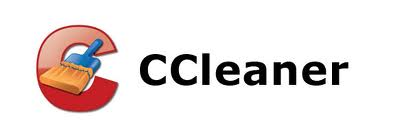
CCleaner là phần mềm miễn phí, hỗ trợ bạn xóa tập tin rác, khôi phục dung lượng ổ cứng, gỡ bỏ ứng dụng không cần thiết, và dọn dẹp hệ thống, giúp máy tính hoạt động mượt mà và nhanh chóng hơn.
Bạn có thể tải phần mềm miễn phí tại: https://www.piriform.com/ccleaner/download.
Trong quá trình cài đặt, bạn có thể lựa chọn ngôn ngữ Tiếng Việt để thuận tiện hơn khi sử dụng. Sau khi hoàn tất cài đặt, hãy mở chương trình và bạn sẽ thấy giao diện hiển thị như sau:
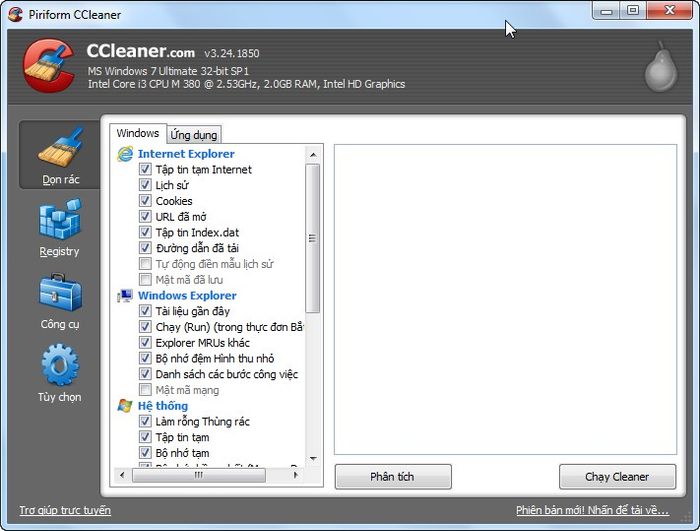
Giao diện chính của chương trình được chia thành 4 mục chính: Dọn dẹp rác, Registry, Công cụ, và Tùy chọn.
1. Dọn dẹp rác.
Mục Dọn dẹp rác bao gồm 2 tab chính là Windows và Ứng dụng, giúp bạn quản lý và xóa bỏ các tập tin không cần thiết một cách dễ dàng.
Tab Windows: cung cấp các tính năng làm sạch tập tin rác, tập tin tạm, lịch sử duyệt web, và cookies trên hệ điều hành Windows.
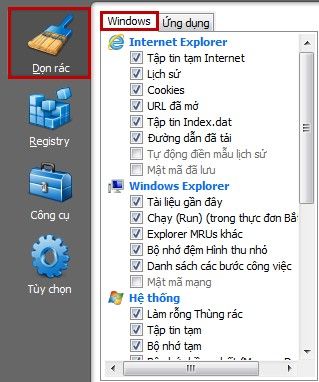
Tab Ứng dụng: tập trung vào việc dọn dẹp các tập tin rác, lịch sử internet, và cookies từ các trình duyệt như Firefox/Mozilla, Google Chrome, cùng các ứng dụng và tiện ích khác trên máy tính.
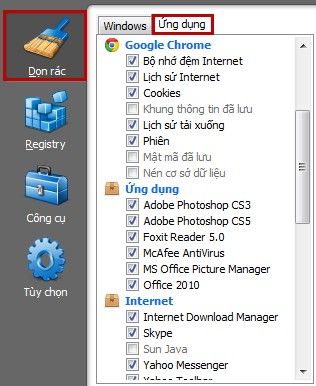
Để dọn dẹp, bạn chỉ cần tích chọn vào các ô trống tương ứng với mục cần làm sạch, sau đó nhấn Chạy CCleaner để chương trình bắt đầu thực hiện công việc.
2. Registry.
Chức năng này giúp quét và phát hiện các vấn đề trong registry của hệ thống, đồng thời loại bỏ các registry thừa từ những phần mềm đã gỡ bỏ. Bạn có thể chọn các mục cần xóa bằng cách tích vào ô trống tương ứng, sau đó nhấn Quét các vấn đề để bắt đầu.
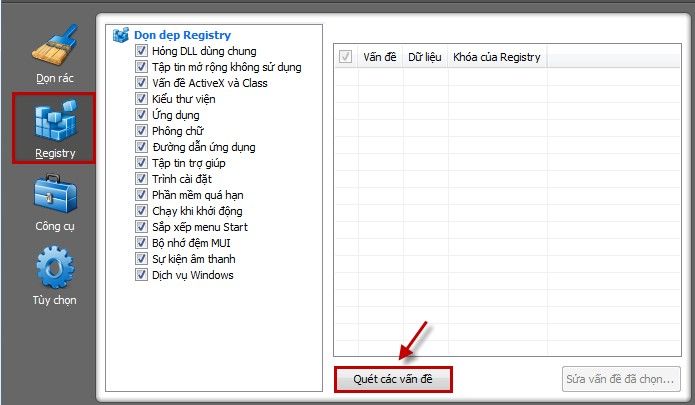
Sau khi quét, chương trình sẽ liệt kê các lỗi phát hiện được. Bạn chỉ cần chọn Sửa vấn đề đã chọn để khắc phục chúng một cách nhanh chóng.
Lưu ý: Trước khi sửa lỗi registry, chương trình sẽ đề xuất sao lưu registry để phòng trường hợp xảy ra lỗi. Bạn nên sao lưu chúng vào thư mục My Documents. Nếu cần khôi phục, chỉ cần nhấp chuột phải vào file sao lưu và chọn Merge.
3. Công cụ.
Phần này cung cấp các công cụ hữu ích và thiết yếu như: Gỡ bỏ cài đặt, Quản lý khởi động, Khôi phục hệ thống, và Dọn dẹp ổ đĩa, giúp bạn tối ưu hóa hiệu suất máy tính một cách toàn diện.
- Gỡ bỏ cài đặt: Hiển thị danh sách các ứng dụng đã cài đặt trên máy tính, cho phép bạn gỡ bỏ, đổi tên hoặc xóa các mục không cần thiết một cách dễ dàng.
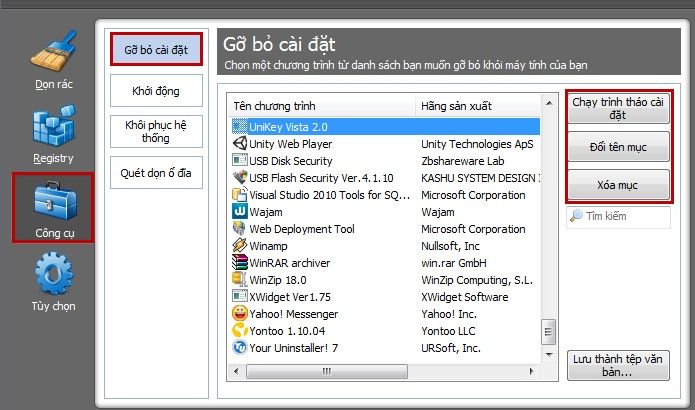
- Khởi động: Quản lý các chương trình khởi động cùng hệ thống hoặc trình duyệt như Internet Explorer, Firefox, giúp bạn tùy chỉnh bật/tắt hoặc xóa các ứng dụng theo nhu cầu.
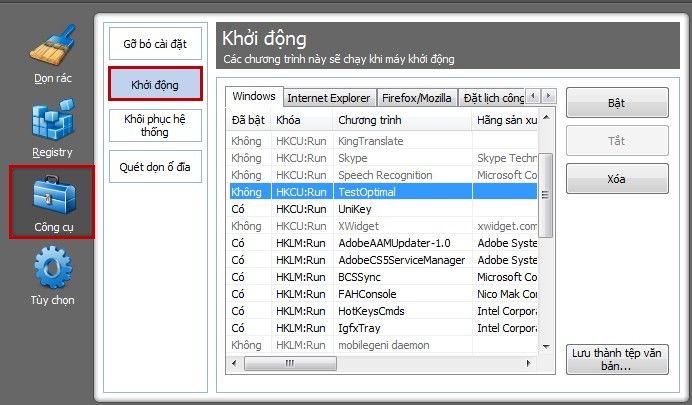
- Khôi phục hệ thống: Quản lý các điểm khôi phục hệ thống (System Restore Point), cho phép bạn khôi phục máy tính về trạng thái ổn định trước khi xảy ra lỗi.
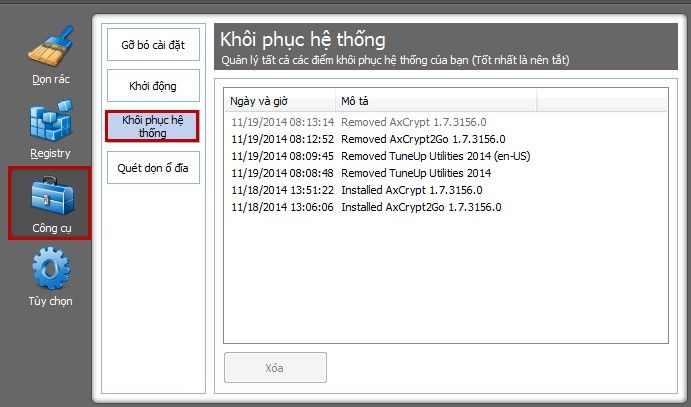
- Quét dọn ổ đĩa: Tính năng này cho phép xóa dữ liệu một cách an toàn, đảm bảo không thể khôi phục lại bằng bất kỳ phần mềm nào, mang lại sự bảo mật cao cho người dùng.
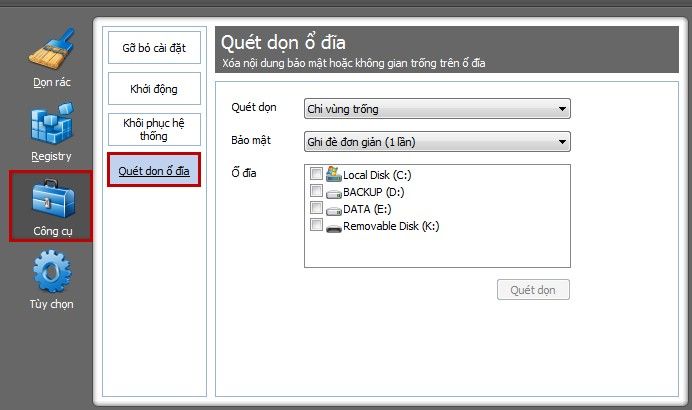
4. Tùy chọn.
Tại mục Tùy chọn, bạn có thể tùy chỉnh các thiết lập của CCleaner thông qua các mục như: Thiết đặt, Cookies, Bao gồm, Loại trừ, và Nâng cao. Với giao diện Tiếng Việt, việc thiết lập chương trình trở nên dễ dàng và phù hợp với nhu cầu cá nhân.
Với những tính năng tối ưu hệ thống mạnh mẽ, CCleaner là công cụ lý tưởng để bạn thường xuyên dọn dẹp và duy trì hiệu suất hoạt động ổn định cho máy tính.
Có thể bạn quan tâm

Cách làm bánh mì bơ trứng thơm lừng, bổ dưỡng dành cho người ăn kiêng

5 Thẩm mỹ viện Quận 1 nổi bật: Cơ sở vật chất hiện đại, chất lượng dịch vụ vượt trội

15 bài văn xuất sắc nhất chia sẻ góc nhìn về cách con người có thể làm chủ vận mệnh bản thân (Ngữ văn 10 - SGK Cánh Diều)

Top 20 dấu hiệu cho thấy cơ thể bạn không khỏe mạnh

Hướng dẫn nhanh cách đánh số trang từ một trang bất kỳ trong Word năm 2025


